图文详解电脑没有声音怎么办
- 2018-12-11 11:44:00 分类:常见问题
在下载这个网络信息的时代中,电脑已经成为了我们在生活中必备的一个工具,要是电脑没有声音的话,这个不是闹着玩的,我们不仅无法播放音乐,而且就连观看影视,玩游戏都是都是静音的,令人非常的窒息。接下来,小编就给大家介绍一下解决电脑没有声音这个问题的方法。
相信大家平时在使用电脑的过程中,都有遇到过这样子的一个情况吧,那就是用着用着,电脑突然间就没有声音了。遇到这样问题时该如何处理呢?下面小编就来将解决电脑没有声音的方法带给大家伙。
方法一:
1,双击打开“音频管理器”

电脑没有声音如何修复示例1
2,点击右上角“设置”图标——“选项”

电脑没有声音原因示例2
3,在“插孔设置”上勾选“AC97前面板”即可
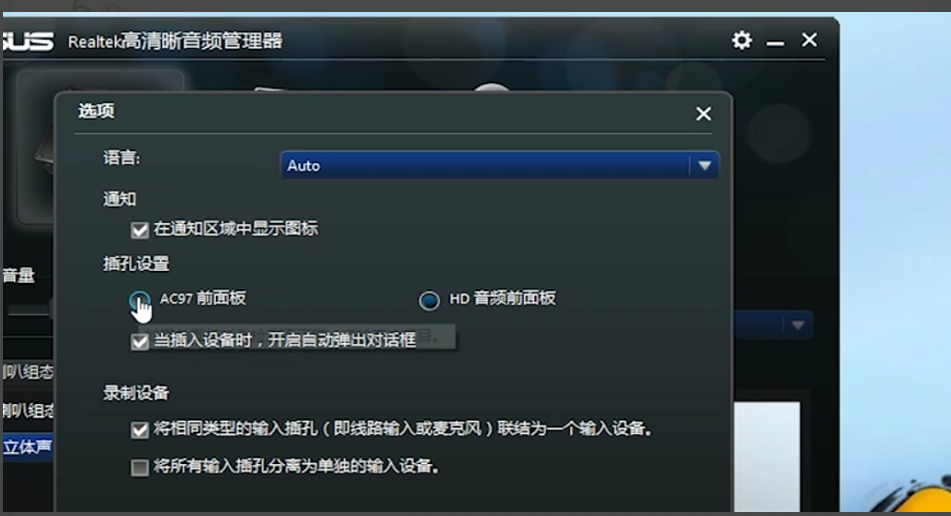
电脑没有声音示例3
方法二:
1,右击“我的电脑”,点击“属性”——“设备管理器”
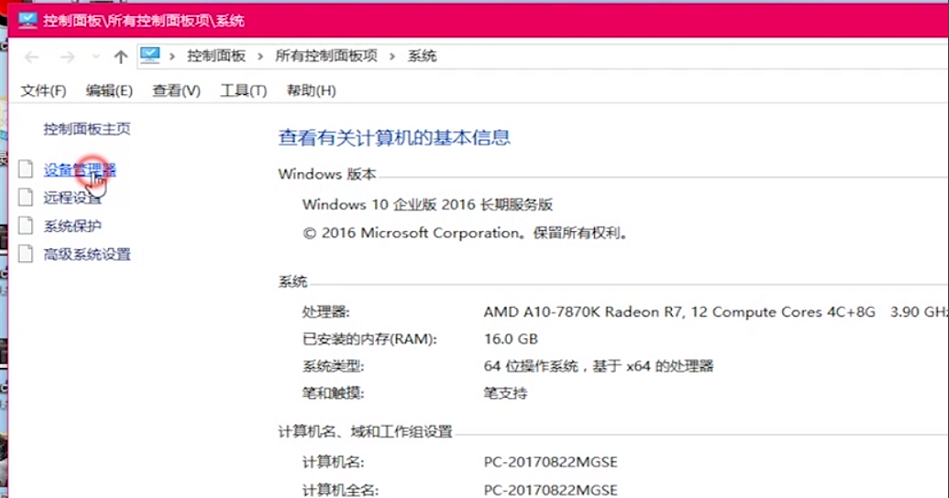
电脑示例4
2,打开“声音、视频和游戏控制器列表”,右键列表中的驱动,若被禁用则重新启用即可。
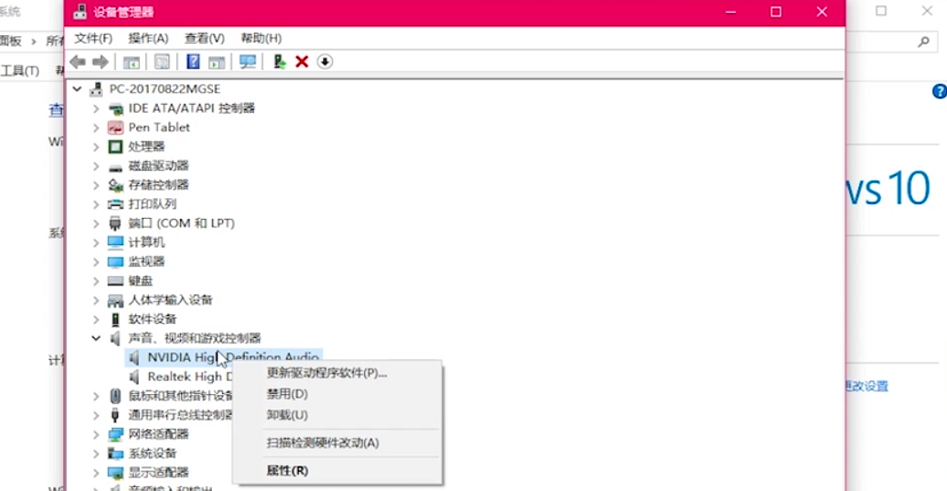
电脑没有声音原因示例5
3,若还是不行,请扫描检测硬件驱动
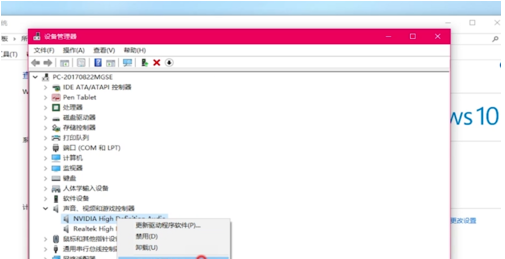
电脑没有声音原因示例6
方法三:检查声卡驱动是否安装,这里使用的是驱动人生。点击“开始检测”,若检测声卡未安装,点击安装即可
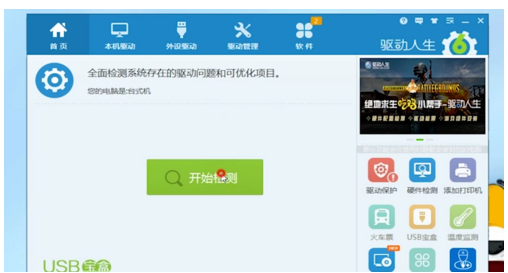
电脑没有声音示例7
方法四:
1,右键点击喇叭,打开“音量混合器”
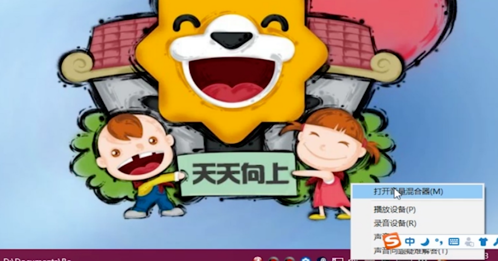
电脑没有声音如何修复示例8
2,,关闭静音的喇叭即可
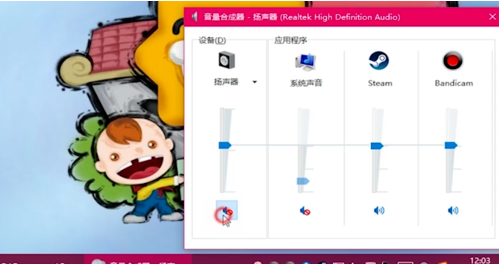
电脑没有声音如何修复示例9
以上就是解决电脑没有声音的方法了。
上一篇:小编教你电脑怎么取消开机密码
下一篇:详解电脑开机密码怎么设置